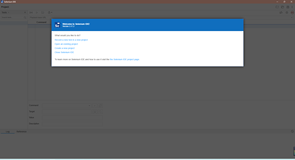1.简介
webdriver有三种判断元素状态的方法,分别是isEnabled,isSelected 和 isDisplayed,其中isSelected在前面的内容中已经简单的介绍了,isSelected表示查看元素是否被选中,一般用在勾选框中(多选或者单选),isDisplayed表示查看选中是否可见。isEnabled表示查什么呢?isEnabled表示查看元素是否可以进行操作,比如,点击,输入等。
2.isEnabled()源码
/**
* Is the element currently enabled or not? This will generally return true for everything but
* disabled input elements.
*
* See https://w3c.github.io/webdriver/#is-element-enabled">W3C WebDriver specification
* for more details.
*
* @return True if the element is enabled, false otherwise.
*/
boolean isEnabled();
从上边的源码中的注释可以看出isEnabled()方法是用来判断页面元素是否可操作。可操作返回true,不可操作返回false。
3.isEnabled()用法
List targetElement = driver.findElements(By.xpath("xpath_your_expected_element"));
try {
if(targetElement>=1) {
if(targetElement.isEnabled()) {
System.out.println("Element is operable");
}else {
System.out.println("Element is found, but hidden on the page");
}
}else {
System.out.println("Element not found on the page");
}
}catch (NoSuchElementException e) {
System.out.println("Exception in finding the element:" + e.getMessage());
}
4.项目实战
宏哥这里用度娘的首页搜索输入框举例,判断这个搜索输入框是否可以输入内容,然后利用JavaScript加上属性readonly后,再次判断是否可以输入内容,对你没看错就是这么玩。
4.1测试用例(思路)
1.访问度娘首页
2.定位搜索输入框,判断其是否可以操作(输入搜索内容)
3.给搜索输入框通过JavaScript添加readonly属性
4.再次判断搜索输入框是否可以操作(输入搜索内容)
4.2代码设计
4.3参考代码
package lessons;
import java.util.concurrent.TimeUnit;
import org.openqa.selenium.By;
import org.openqa.selenium.JavascriptExecutor;
import org.openqa.selenium.WebDriver;
import org.openqa.selenium.WebElement;
import org.openqa.selenium.chrome.ChromeDriver;
/**
* @author: 北京-宏哥
*
* @公众号:北京宏哥
*
* 《手把手教你》系列技巧篇(四十八)-java+ selenium自动化测试-判断元素是否可操作(详解教程)
*
* 2021年11月20日
*/
public class testEnabled {
public static void main(String[] args) throws Exception {
System.setProperty("webdriver.chrome.driver", ".\\Tools\\chromedriver.exe");
WebDriver driver = new ChromeDriver();
driver.manage().window().maximize();
driver.manage().timeouts().implicitlyWait(5, TimeUnit.SECONDS);
//访问度娘首页
driver.get("https://www.baidu.com/");
WebElement searchInputBox = driver.findElement(By.id("kw"));
if(searchInputBox.isEnabled()==true){
System.out.println("百度首页的搜索输入框可以输入内容!");
}
//给搜索输入框通过JavaScript添加disable属性
JavascriptExecutor jsExecutor = (JavascriptExecutor) driver;
String js = "document.getElementById('kw').setAttribute('disabled', '')";
jsExecutor.executeScript(js);
Thread.sleep(5000);
WebElement searchInputBox1 = driver.findElement(By.className("s_ipt"));
//再次判断搜索输入框是否可以操作(输入搜索内容)
if(!searchInputBox1.isEnabled()){
System.out.println("百度首页的搜索输入框不可以输入内容!");
}
driver.quit();
}
}
4.4运行代码
1.运行代码,右键Run AS->Java Appliance,控制台输出,如下图所示:
2.运行代码后电脑端的浏览器的动作(宏哥点击输入框也不允许输入内容),如下小视频所示:
3.可能小伙伴后者童鞋们没有注意宏哥在录屏中点击输入框,通过JavaScript给输入框加入不可操作属性,宏哥在这里演示一下,仍然给输入框输入内容就会报如下错误:element not interactable(元素不可交互)。如下图所示:
4.当然了你也可以通过F12查看元素已经加上了不可以操作的属性,如下图所示:
5.小结
好了,今天时间也不早了,宏哥就分享到这里,感谢您耐心地阅读。
6.拓展
如果你不想用或者觉得selenium自带的API不能满足你的要求,你也可以根据自己的需要定义一个API,然后进行调用使用。
6.1自定义的API
//自定义一个判断页面元素是否存在的函数或者方法IsElementPresent
private boolean IsElementPresent(By by){
try{
//如果传入的参数by能够找到页面元素,则函数返回“true”,表示成功
//找到页面元素
driver.findElement(by);
return true;
}catch(NoSuchElementException e){
//如果传入的参数by没有找到页面元素,则函数返回“false”,
//表示没有成功的找到页面元素
return false;
}
}
6.2测试方法
@Test
public void testIsElement1(){
driver.manage().window().maximize();
driver.manage().timeouts().implicitlyWait(5, TimeUnit.SECONDS);
//访问搜狗首页
driver.get("http://www.baidu.com");
//调用ISElementPresent函数,查找ID为“query”的页面元素对象
if(IsElementPresent(By.id("kw"))){
//如果定位到页面元素,则把页面元素对象存储到searchInputBox变量中
WebElement searchInputBox = driver.findElement(By.id("kw"));
/*判断searchInputBox变量对象是否处于可用状态。如果处于可用状态,则输入
“搜狗首页的搜索输入框被成功找到!”*/
if(searchInputBox.isEnabled()==true){
searchInputBox.sendKeys("百度首页的搜索输入框被成功找到!");
}
}else{
//如果首页输入框元素未被找到。则将此测试用例的设置为失败状态
//打印失败原因
Assert.fail("页面上的输入框元素未被找到!");
}
}
6.3参考代码
package lessons;
import java.util.concurrent.TimeUnit;
import junit.framework.Assert;
import org.junit.Test;
import org.openqa.selenium.By;
import org.openqa.selenium.NoSuchElementException;
import org.openqa.selenium.WebDriver;
import org.openqa.selenium.WebElement;
import org.openqa.selenium.chrome.ChromeDriver;
/**
* @author: 北京-宏哥
*
* @公众号:北京宏哥
*
* 《手把手教你》系列技巧篇(四十八)-java+ selenium自动化测试-判断元素是否可操作(详解教程)
*
* 2021年11月20日
*/
public class testIsElement {
WebDriver driver = new ChromeDriver();
//自定义一个判断页面元素是否存在的函数或者方法IsElementPresent
private boolean IsElementPresent(By by){
try{
//如果传入的参数by能够找到页面元素,则函数返回“true”,表示成功
//找到页面元素
driver.findElement(by);
return true;
}catch(NoSuchElementException e){
//如果传入的参数by没有找到页面元素,则函数返回“false”,
//表示没有成功的找到页面元素
return false;
}
}
@Test
public void testIsElement1(){
driver.manage().window().maximize();
driver.manage().timeouts().implicitlyWait(5, TimeUnit.SECONDS);
//访问搜狗首页
driver.get("http://www.baidu.com");
//调用ISElementPresent函数,查找ID为“query”的页面元素对象
if(IsElementPresent(By.id("kw"))){
//如果定位到页面元素,则把页面元素对象存储到searchInputBox变量中
WebElement searchInputBox = driver.findElement(By.id("kw"));
/*判断searchInputBox变量对象是否处于可用状态。如果处于可用状态,则输入
“搜狗首页的搜索输入框被成功找到!”*/
if(searchInputBox.isEnabled()==true){
searchInputBox.sendKeys("百度首页的搜索输入框被成功找到!");
}
}else{
//如果首页输入框元素未被找到。则将此测试用例的设置为失败状态
//打印失败原因
Assert.fail("页面上的输入框元素未被找到!");
}
}
}
6.4运行代码
1.运行代码,右键Run AS->Junit Test,控制台输出,如下图所示:
2.运行代码后电脑端的浏览器的动作,如下小视频所示:
每天学习一点,今后必成大神-
往期推荐(由于跳转参数丢失了,所有建议选中要访问的右键,在新标签页中打开链接即可访问):
Appium自动化系列,耗时80天打造的从搭建环境到实际应用精品教程测试
Python接口自动化测试教程,熬夜87天整理出这一份上万字的超全学习指南
Python+Selenium自动化系列,通宵700天从无到有搭建一个自动化测试框架
Java+Selenium自动化系列,仿照Python趁热打铁呕心沥血317天搭建价值好几K的自动化测试框架
Jmeter工具从基础->进阶->高级,费时2年多整理出这一份全网超详细的入门到精通教程
Fiddler工具从基础->进阶->高级,费时100多天吐血整理出这一份全网超详细的入门到精通教程